Cách hiển thị Trang Hiện tại trong Cửa sổ Riêng tư của trình duyệt Firefox
Chế độ Duyệt web riêng tư(Private Browsing mode) của các trình duyệt web là một bổ sung rất hữu ích vì nó dừng hoặc cấm trình duyệt lưu lịch sử duyệt web của bạn và nhắc các trang web bạn truy cập không theo dõi bạn. Chúng tôi đã biết phương pháp mặc định để sử dụng tính năng này trong các trình duyệt khác nhau. Tuy nhiên, phương pháp này không cho phép chúng ta chỉ mở một bản sao của trang hiện tại trong cửa sổ Riêng tư(Private window) mới . Một tiện ích mở rộng đơn giản cho trình duyệt Firefox - Open Page in Private Window có thể khắc phục được khuyết điểm này.
Mở Trang(Page) trong cửa sổ Riêng tư(Private) Tiện ích mở rộng Firefox
“ Mở Trang(Open Page) trong Cửa sổ Riêng tư(Private) ” là một tiện ích mở rộng của Firefox cho phép bạn dễ dàng mở bản sao của trang hiện tại trong một cửa sổ Riêng tư mới. (Private)Tính năng này được sử dụng rất nhiều, đặc biệt là khi đọc các bài báo của các trang web giới hạn số lượng bài báo bạn có thể đọc mỗi tháng.
Mở Trang trong cửa sổ Riêng tư(Open Page in Private window) là một tiện ích bổ sung của trình duyệt. Sau khi được cài đặt, addon sẽ thêm biểu tượng Ghost(Ghost icon) vào thanh công cụ của trình duyệt và cũng cung cấp tùy chọn menu ngữ cảnh.

Bạn có thể sử dụng một trong hai tùy chọn để mở bản sao của trang hiện tại trong cửa sổ riêng tư.
Xin(Please) lưu ý, tiện ích mở rộng này không xóa lịch sử duyệt web của bạn hoặc đóng tab gốc. Bạn có thể kích hoạt tiện ích mở rộng này từ mục menu ngữ cảnh “Mở Trang trong Cửa sổ Riêng tư” hoặc một nút trên thanh công cụ tùy chọn.
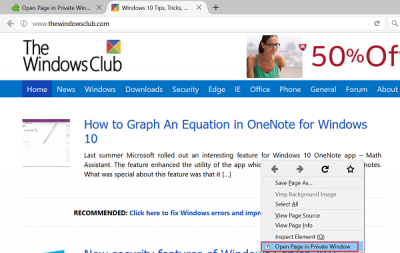
Một số người dùng không thích sử dụng các chế độ duyệt web riêng tư mà các trình duyệt web như Firefox , Opera , Google Chrome cung cấp. Đó là bởi vì họ có thể là người duy nhất và cũng là cá nhân duy nhất sử dụng PC. Trong những trường hợp như vậy, có thể không cần thiết phải bảo vệ quyền riêng tư bằng các phiên duyệt web riêng tư.
Điều đó nói lên rằng, tình hình có thể khác khi sử dụng PC công cộng, PC công việc hoặc các hệ thống máy tính dùng chung khác. Trong trường hợp đó, bạn nên bảo vệ quyền riêng tư của mình khỏi con mắt tò mò của người khác hoặc tránh bất kỳ sự cố không đáng có nào bằng cách làm rò rỉ các chi tiết bí mật hoặc dữ liệu bí mật khác.
Tải tiện ích mở rộng Firefox tại đây(here)(here) .
Bài đăng này sẽ giúp bạn nếu Firefox đưa ra thông báo lỗi - Không thể lưu tệp vì không thể đọc tệp nguồn(File could not be saved because the source file could not be read) .(This post will help you if Firefox gives out an error message – File could not be saved because the source file could not be read.)
Related posts
Convert Text để Speech Offline với TTFox Firefox browser mở rộng
Làm thế nào để sao chép URLs của tất cả Tabs mở trong Chrome and Firefox browser
Clean lên Google Search Results Page chỉ hiển thị các liên kết hữu cơ
Group Speed Dial cho Firefox: Internet Sites quan trọng tại Your Fingertips
Kích hoạt Dark Mode trên bất kỳ trang web nào bằng Dark Reader cho Chrome, Firefox
Shutdown computer Sau khi tải xuống hoàn tất bằng Chrome, Edge, Firefox
Tree Style Tab add-on cho Firefox cho phép bạn sắp xếp vượt quá Tabs của bạn gọn gàng
Tiện ích bổ sung Firefox Private Relay hoạt động như tính năng chống spam
Tạo một phím tắt để mở Firefox browser bằng Private Browsing Mode
Share Button Plugins cho Chrome, Firefox and Edge browsers
Add Opera-like Speed Dial đến Chrome, Edge or Firefox
Add Keyboard Shortcuts để Chrome, Edge and Firefox với Surfingkeys
Cách chụp ảnh chụp màn hình toàn trang trong Chrome và Firefox
Làm thế nào để sử dụng Avast extension trên Chrome, Firefox, và Edge trình duyệt
Block Canvas Fingerprinting trong Chrome với Canvas Defender
Cách bật hoặc tắt Adult Filter trên New Tab Page trong Firefox
10 Best Chrome, Edge và Firefox Tiện ích mở rộng để lưu trang để đọc sau
Google Password Checkup Chrome extension giúp tài khoản an toàn
Làm thế nào để cài đặt phần mở rộng Edge browser từ Windows Store ngoài
MailTrack là một công cụ theo dõi email đơn giản cho Gmail
